Оглавление
После обновления до Catalina Wi-Fi вашего Mac стал вас расстраивать? Вы не одиноки.

Проблема с wifi на macOS Catalina
Выпуск macOS 10.15, похоже, оказался более глючным, чем обычно, и члены команды SoftwareHow тоже столкнулись с проблемами. Наш Wi-Fi постоянно отключался, и мы столкнулись с трудностями при загрузке веб-страниц.
Проблемы с Wi-Fi в macOS Catalina
После постоянных проблем мы загуглили "Catalina Wi-Fi problems" и обнаружили, что есть много разочарованных людей. JP из SoftwareHow обнаружил, что его MacBook постоянно подключается и отключается к Wi-Fi в офисе (видеопример ниже). В последнее время это происходило до пяти раз в день.
Пользователи описывают свои проблемы по-разному:
- Некоторые пользователи сообщают, что, несмотря на успешное подключение к Wi-Fi, сайты перестали загружаться в их браузерах. Кажется, я помню, как это происходило несколько раз на моем iMac, и, похоже, это происходит независимо от того, какой браузер используется.
- Другие обнаруживают, что не могут даже включить Wi-Fi.
- MacBook Pro одного из пользователей не смог найти ни одной сети Wi-Fi. Он даже не смог подключиться к точке доступа своего iPhone, если не сделал это по Bluetooth, а не по Wi-Fi.
Некоторым пользователям удалось устранить проблему, но после перезагрузки Mac она снова возникла. Как обидно! Это множество сетевых проблем. Есть ли решение?
Как обеспечить надежную работу Wi-Fi в Catalina
К счастью, решение всех этих проблем одинаково. Я не уверен, кто первым предложил это решение, но пользователи на форуме Apple Communities и в блогах, таких как macReports, подтверждают, что оно работает. Если оно работает у вас, помогите другим пользователям, сообщив нам о своем опыте в комментариях.
Вот что нужно делать.
Первые шаги
Прежде чем зайти слишком далеко, начните с обновление до последней доступной версии macOS . Apple в конечном итоге решит проблему, и, возможно, уже решила ее после последнего обновления. Для этого откройте файл Системные настройки затем Обновление программного обеспечения .

Это помогло моему коллеге JP. У него были проблемы с Wi-Fi, когда он работал на бета-версии macOS. Обновление до последней не-бета-версии, похоже, решило его проблему, хотя я не могу обещать, что это решит вашу.
Когда начались проблемы с Wi-Fi, на его MacBook Pro была установлена macOS 10.15.1 Beta (19B77a).
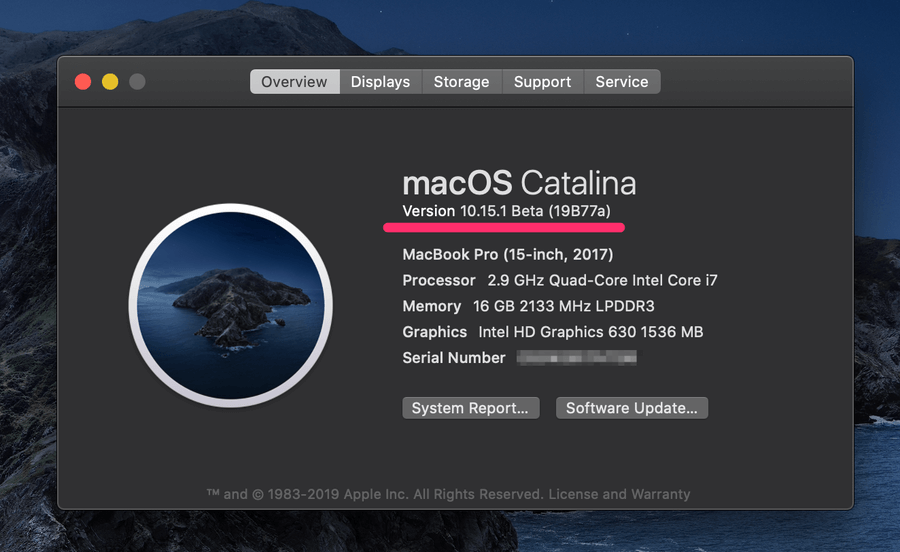
Затем он выполнил инструкции и обновил свой Mac до последней версии macOS.

Его Mac работает под управлением 10.15.1 (не-Beta) уже три дня, и проблема с Wi-Fi исчезла!

Все еще испытываете проблемы? Переходите к нашему решению.
Создание нового сетевого местоположения
Во-первых, откройте Системные настройки тогда Сеть .

Нажмите на Местонахождение выпадающее меню (в настоящее время там написано Автоматический ) и нажмите Редактировать местоположение .

Создайте новое местоположение, нажав на кнопку " + ", и переименуйте его, если хотите. (Имя не имеет значения.) Нажмите кнопку Выполнено .

Теперь попробуйте войти в свою беспроводную сеть. Многие пользователи обнаруживают, что теперь это работает. Если хотите, вы можете изменить свое местоположение обратно на Автоматический и теперь он должен работать и там.
Дальнейшие шаги
Если вы все еще сталкиваетесь с проблемами Wi-Fi, вот несколько последних рекомендаций. Проверяйте Wi-Fi после каждого шага, затем переходите к следующему, если он все еще не работает.
- Попробуйте восстановление настроек по умолчанию для вашего оборудования (включая адаптер Wi-Fi) путем сброса NVRAM. Сначала выключите компьютер, затем, когда он загрузится, удерживайте нажатой клавишу Option+Command+P+R пока не услышите сигнал запуска.
- В разделе Настройки сети, отключить услугу Wi-Fi затем добавьте его снова. Откройте настройки сети, как вы делали это ранее, выделите Wi-Fi , затем нажмите на символ "-" в нижней части списка. Теперь добавьте услугу обратно, нажав на символ "+", выбрав Wi-Fi затем нажмите Создать . Теперь нажмите Применить в правом нижнем углу окна.
- Наконец-то, перезагрузите Mac в безопасном режиме Выключите Mac, затем удерживайте клавишу Shift, пока не появится экран входа в систему.
- Если ничего не помогает, обратитесь в службу поддержки Apple.
Решили ли мы вашу проблему?
Если вы все еще сталкиваетесь с проблемами, держитесь крепче. Нет сомнений, что проблема будет устранена в одном из будущих обновлений системы от Apple. Тем временем, вот несколько способов, которые вы можете попробовать:
- Полностью отключите Wi-Fi и используйте кабель Ethernet для подключения к маршрутизатору.
- Настройте персональную точку доступа Bluetooth или USB на iPhone или iPad.
- Обратитесь в службу поддержки Apple.
Помогли ли мы вам решить проблемы с Wi-Fi? Какой шаг или шаги помогли? Сообщите нам об этом в комментариях, чтобы другие пользователи Mac могли перенять ваш опыт.

